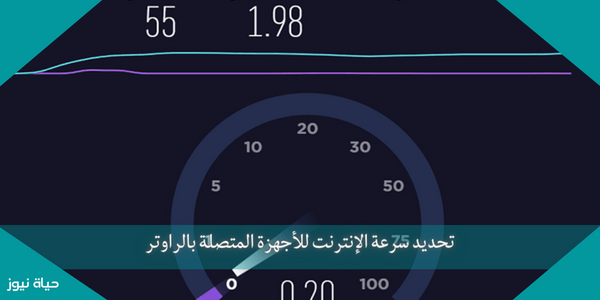يعد تحديد سرعة الإنترنت للأجهزة المتصلة بالموجه إجراءً مهمًا إذا كان بعض الأشخاص يستخدمون الإنترنت بنشاط.
في حالة وجود أطفال يشاهدون مقاطع الفيديو عبر الإنترنت بشكل مفرط ؛ يمكنك اللجوء إلى تحديد سرعة الإنترنت للأجهزة المتصلة بالموجه.
إنه أمر مزعج إذا أفرط شخص ما في استخدام الإنترنت واستخدم السرعة فقط لأنفسهم.
تتأثر سرعة الإنترنت من حيث الاستخدام ، حيث أن مشاهدة الفيديو تستهلك معظم سرعة الإنترنت ، وفي هذه الحالة من الضروري تحديد السرعة.
تحديد سرعة الإنترنت للأجهزة المتصلة بالراوتر
تم تطوير العديد من البرامج التي تستخدم لتحديد سرعة الإنترنت المتصل بالموجه من أجل الحفاظ على سرعة الإنترنت وحمايته من التجاوز.
تستخدم هذه البرامج على أجهزة الكمبيوتر والهواتف المحمولة ، لكنها لا تعمل بدقة كبيرة.
يبحث الكثير عن طريقة لتحديد سرعة الإنترنت ، وحفظ المبلغ الذي تم إنفاقه من الحزمة ، والاحتفاظ بها حتى نهاية الشهر.
هذه هي أجهزة التوجيه الأكثر استخدامًا حاليًا ؛ راوتر هواوي DG8045 300 ميجا بايت بالثانية.
وجهاز التوجيه ZXHN H168N مثل إصدار قديم ، تم إنتاجه منذ عام 2019 ، وسرعته جيدة.
تحديد سرعة الإنترنت للأجهزة المتصلة بنموذج جهاز التوجيه We VDSL DG8045 الجديد
يمكنك القيام بذلك باتباع الخطوات التالية:
- أولاً ، انتقل إلى صفحة إعدادات جهاز التوجيه بإدخال الكود 168.1.1
- بعد إدخال هذا الرمز في عنوان المتصفح ، ستظهر قائمة ، انقر فوق الخيار “متقدم”.
- بعد ذلك ، ستظهر قائمة أيضًا ، انظر إلى نهاية هذه القائمة وستجد الخيار “قبول المخاطرة والمتابعة” ، انقر فوقه.
- سيتم نقلك إلى صفحة تسجيل الدخول إلى جهاز التوجيه ، انقر فوق “خيارات متقدمة” ، ثم حدد “جودة الخدمة”.
- ستتلقى لوحة تحكم بالموجه مع قائمة حيث يمكنك تسجيل الدخول باسم المستخدم وكلمة المرور الخاصين بك.
- بعد التسجيل ، انقر فوق تسجيل الدخول للانتقال إلى لوحة التحكم.
- إذا لم تقم بتغيير كلمة المرور الخاصة بك من قبل ، فأدخل اسم المستخدم وكلمة المرور الموجودين أمامك خلف جهاز التوجيه.
- ثم انقر فوق “إنترنت” ثم انقر فوق “إدارة النطاق الترددي”.
- انقر فوق موقع اختبار سرعة الإنترنت لمعرفة السرعة الحالية على جهاز التوجيه ، وكذلك لمعرفة مدى فاعلية تغيير السرعة.
- انقر فوق علامة التبويب Go لمعرفة السرعة المتاحة حاليًا.
- بعد تكوين الإعدادات بالخطوات المذكورة أعلاه ، ارجع إلى صفحة الإدارة وحدد المربع الموجود أمامك.
- ضع السرعة المطلوبة في حقل النطاق الترددي للإدخال ، ثم انقر فوق حقل الحفظ بحيث يتم حفظ هذه السرعة وتوزيعها كما تريد.
- ثم انتقل إلى موقع سرعة الإنترنت للتحقق من السرعة بالنقر فوق مربع “انتقال”.
- بعد الانتهاء من عملية الاختبار ، ستظهر لك السرعة التي حددتها بالفعل ، وإذا كنت تريد تقليلها أكثر ، فضع رقمًا أقل.
- ثم قم بإلغاء تحديد مربع تمكين التحكم في النطاق الترددي الذي تم حفظه مسبقًا.
تحديد سرعة الإنترنت للأجهزة المتصلة بالراوتر We الجديد VDSL موديل ZTE
يمكنك تحديد سرعة الإنترنت للأجهزة المتصلة بهذا الموجه عن طريق القيام بما يلي:
- أدخل إعدادات جهاز التوجيه من خلال الرمز 168.1.1 عن طريق لصقه في شريط عنوان المتصفح.
- سيظهر خيار متقدم ، انقر فوقه.
- ثم قم بالتمرير لأسفل من خلال القائمة التي تظهر أمامك.
- ثم انقر فوق “قبول المخاطرة والمتابعة”.
- بعد ذلك ، انقر فوق “خيارات متقدمة” ثم علامة التبويب “جودة الخدمة”.
- سترى قائمة باسم المستخدم وكلمة المرور الخاصة بك ، أدخلها إذا لم تقم بتغييرها من قبل ، ثم قم بتسجيل الدخول إلى جهاز التوجيه.
- إذا لم تكن قد قمت بتغيير كلمة المرور واسم المستخدم من قبل ، فضع كلمة المرور واسم المستخدم في الجزء السفلي من الجزء الخلفي من جهاز التوجيه.
- ثم انقر فوق خيار Wan Setting في القائمة الموجودة أمامك.
- ستجد قائمة بجميع البيانات مع سرعة الإنترنت الحالية ، ثم انقر على خيار “خيارات تعديل Dsl”.
- ستحصل على قائمة يمكنك من خلالها تحديد سرعة الإنترنت عن طريق إدخال الخيار Vdsl2 (g.993.
- قم بإلغاء تحديد هذا المربع وحدده بجوار Adsl 2plus (g.992.5.
- بعد إجراء التغييرات اللازمة ، انقر فوق حقل الحفظ.
- نتيجة لذلك ، ستحصل على قائمة بالمعلومات حول سرعة الإنترنت لديك ، وستجد أنها قد انخفضت بالفعل مقارنة بالسرعة السابقة.
اقرأ ايضا: كيفية إخفاء شبكة WiFi هواوي
كيف تحدد سرعة الإنترنت للأجهزة المتصلة بجهاز التوجيه D-Link؟
يمكنك القيام بذلك باتباع عدة خطوات ، بما في ذلك ما يلي:
- قم بتسجيل الدخول باستخدام عنوان IP الخاص بالموجه ، ثم أدخل كلمة المرور واسم المستخدم.
- ثم انتقل إلى علامة التبويب “خيارات متقدمة” ، ثم “الشبكة المتقدمة” وانقر على “إدارة حركة المرور”.
- ثم انقر فوق “ملفات تعريف النطاق الترددي”.
- انقر فوق “تمكين ملفات تعريف النطاق الترددي”.
- انقر فوق علامة التبويب “حفظ” ، ثم “إضافة” لتحديد السرعة.
- بمجرد التحديد ، انقر فوق حفظ الإعدادات.
كيفية تحديد سرعة الإنترنت للأجهزة المتصلة بجهاز التوجيه LINKSYS؟
يمكنك القيام بذلك على النحو التالي:
- قم بتسجيل الدخول إلى جهاز التوجيه الخاص بك من الشاشة الرئيسية وانقر فوق التطبيقات والألعاب.
- ثم حدد QoS.
- ستظهر قائمة ، انقر على خيار “Upstream Bandwidth”.
- بعد ذلك ، أدخل اسم الجهاز الذي سيتم تحديد السرعة له ، ثم انقر فوق MAC.
- ثم حدد سرعة جهاز التوجيه بالضغط على الزر “عالي” أو “منخفض”.
- بعد ذلك سيظهر اسم الجهاز الذي قمت بتحديد سرعته أمامك من القائمة ، ثم انقر فوق حقل الحفظ ، وسيتم حفظ جميع الإعدادات.
- بعد ضبط السرعة ، ستلاحظ ذلك أثناء استخدام الأجهزة المتصلة بهذا الموجه ، مما يؤكد أنك أكملت جميع الخطوات بنجاح.
كيف تجد عنوان IP الخاص بالموجه؟
يمكنك القيام بذلك عن طريق القيام بما يلي:
- قم بتسجيل الدخول إلى متصفح أي جهاز كمبيوتر يعمل بنظام Windows ويجب أن يكون متصلاً بالموجه الذي تريد من خلاله رؤية عنوان IP.
- انتقل إلى قائمة ابدأ واكتب cmd ثم اكتب موجه الأوامر.
- ستظهر قائمة بالأوامر ، اكتب ipconfig / all ، ثم اضغط على Enter ، ثم ستحصل على عنوان IP في حقل Default Gateway.